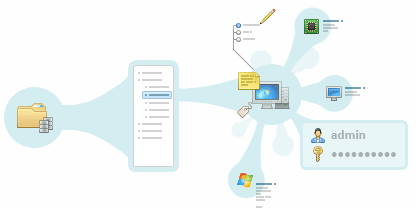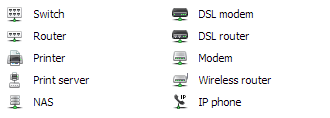今日の相互接続された世界では、組織はその運営を円滑に進めるために、膨大な数のネットワークデバイスに大きく依存しています。コンピュータやサーバーからプリンター、ルーター、監視カメラに至るまで、これらのデバイスは現代のビジネスインフラの中核を形成しています。この複雑なシステムを効果的に管理および維持するためには、接続されているすべてのデバイスを明確に把握することが重要です。本記事では、Total Network Inventory (TNI) を使用してネットワーク上のデバイスをスキャンする方法について探ります。
なぜすべてのデバイスをネットワークでスキャンする必要があるのか?
ネットワーク上のデバイスを検査するプロセスに入る前に、この手順がなぜ重要なのかを理解することが重要です。以下に、いくつかの重要な理由を示します:
- まず、正確な資産管理は、ハードウェアのアップグレード、メンテナンススケジュール、およびリソースの割り当てに関する意思決定をサポートします。次に、システムアーキテクチャを理解することは、ネットワークの拡張計画、パフォーマンスの最適化、および問題のトラブルシューティングにおいて重要です。
- さらに、定期的なデバイススキャンは、不正なデバイスや不明なデバイスを特定し、潜在的なセキュリティリスクを軽減します。今日の脅威の環境では、未知のデバイスを監視することは、潜在的な脅威をエスカレートする前に検出し、対処するために不可欠です。
- 最後に、最新のネットワークマップを持つことは、問題が発生した際のトラブルシューティングプロセスを大幅にスピードアップします。接続されたデバイスとその構成に関する詳細な情報をITサポートチームに提供することで、問題の根本原因を特定し、迅速に解決できるため、ダウンタイムを最小限に抑え、スムーズな運営を確保します。
TNIを使用してローカルネットワークをスキャンするための方法とは?
Total Network Inventory は、さまざまなオペレーティングシステムやデバイスタイプに対応したローカルネットワークをスキャンするためのいくつかの方法を提供しています:
- WMIスキャン。Windowsのデバイス、アプリケーション、およびパラメータにアクセスするための標準インターフェースセット。この方法は、Windows Management Instrumentation (WMI) フレームワークを活用して、システム上のWindowsベースのデバイスに関する詳細情報を収集します。WMIチェックを使用することで、TNIは、接続されたWindowsデバイスのハードウェア仕様、インストールされたソフトウェア、および構成に関するデータを収集し、包括的な概要を提供します。
- SMBプロトコルを介したリモートスキャン。必要なローカル権限を持つエージェントをリモートで実行し、スキャンされたシステムに関する詳細情報を収集します。この方法では、ターゲットデバイスに軽量なエージェントを展開し、その後システムに関する詳細なデータを収集し、TNIサーバーに送り返します。SMBプロトコルを使用することで、TNIはエージェントと安全に通信し、デバイスに直接アクセスせずに必要な情報を取得します。
- RPCプロトコルを使用したリモートチェック。Windows OSベースのクライアントサーバーアプリケーションをチェックします。この方法は、Remote Procedure Call (RPC) プロトコルを使用してWindowsベースのデバイスと通信し、インストールされているアプリケーションやサービスに関する情報を収集します。RPCスキャンを活用することで、TNIは、ネットワークにリスクをもたらす可能性のある互換性の問題や古いソフトウェアバージョンを特定できます。
- SSHプロトコルを使用したリモートスクリーニング。UnixおよびmacOSに適しています。この方法により、TNIはSecure Shell (SSH) プロトコルを使用してUnixベースのデバイスやmacOSに安全に接続できます。暗号化された接続を確立することで、ウェブのセキュリティを損なうことなく、デバイスのハードウェア、ソフトウェア、および構成設定に関する詳細な情報を安全に収集できます。
- SNMPプロトコルを使用したリモートチェック。SNMPをサポートするプリンター、管理スイッチ、ルーター、xDSLモデム、IP電話、および無線アクセスポイントに最適です。Simple Network Management Protocol (SNMP) は、システムデバイスの監視および管理のための広くサポートされている標準です。SNMPスキャンを使用することで、TNIは、これらのデバイスの状態、パフォーマンス、および構成に関する詳細情報を収集し、ITチームがネットワークインフラを積極的に監視および維持できるようにします。
- 低レベルのハードウェア検査。TNIは、メモリモジュールやハードディスクに関する情報など、低レベルのハードウェアデータを収集するためにドライバーをインストールします。この方法により、システム上の各デバイスのハードウェアコンポーネントに関するさらに詳細な情報を提供し、ITチームがアップグレード、交換、および容量計画に関して情報に基づいた意思決定を行えるようにします。
- 手動スキャン。自動検出できないデバイスを追加できます。場合によっては、デバイスがTNIの提供する自動レビュー方法のいずれにも対応していないことがあります。このような場合、ITプロフェッショナルはデバイスを手動でインベントリに追加し、すべての資産がアカウントされ、グリッドマップに含まれることを保証します。
このように幅広いチェック方法を提供することで、TNIは、組織が特定の要件とインフラに最適な方法でネットワークデバイスを発見できるよう、柔軟性を提供します。Windows、Unix、macOSシステムを扱っているか、さまざまなウェブデバイスを管理しているかに関わらず、TNIは接続されたすべての資産の包括的で最新のインベントリを作成するために必要なツールを提供します。
IPアドレススキャナーを使用したネットワークのスキャン
TNIのIPアドレススキャナーは、WindowsとUnixオペレーティングシステム、および非標準のネット機器をさまざまなプロトコルを使用して動作させる多用途なツールです。スキャンが完了すると、TNIは各デバイスに関する詳細な情報を提供します。これには、ホスト名、オペレーティングシステム、およびグリッド構成が含まれます。
このソフトウェアは、ネットワーク接続ストレージ(NAS)、プリンター、ルーター、スイッチ、UPS、VoIP電話、そして様々なOSを搭載したWebサーバーなど、様々な機器に対応していることを明確にしておく必要があります。スキャンアルゴリズムはすべてのデバイスでほぼ同じです(機器のプロトコルが異なるだけです)。
Windowsベースのデバイスのスキャン
Windowsには、3つのタイプのデバイススキャンが利用可能です:
1. SMBプロトコルを介したリモートスキャン:
- tniwinagent.exeファイルをリモートPCの管理共有フォルダにダウンロードします。
- リモートコンピュータのサービスマネージャーに接続し、エージェントをサービスとしてインストールして開始します。
- エージェントが機器をスキャンし、収集された情報を圧縮ファイルに保存して終了します。
- メインモジュールが結果ファイルをそのストレージにインポートします。
- エージェントサービスがアンインストールされ、実行ファイルが削除されます。
2. RPCプロトコルを介したリモートスキャン:
- TNIのメインモジュールがターゲットコンピュータのWMIサービスに直接接続します。
- 接続と情報の収集は、RPCプロトコルを介してリモートで行われます。
- この方法では大量のトラフィックが生成され、帯域幅が制限されたネットワークではスキャン速度が低下する可能性があります。
異なるオペレーティングシステムのスキャン
Linux、Unix OS、macOS
macOS、Linux、FreeBSD、ESX/ESXiを実行しているコンピュータのチェックは、SSHおよびSCP/SFTPを介してリモートPCにダウンロードされた実行ファイルを使用して行われます。スキャンを開始する前に、以下を確認してください:
- リモートコンピュータがSFTPまたはSCPをサポートするSSH-2サーバーを実行しており、ファイアウォールがアクセスを許可していること。
- スキャンを実行するユーザーがSSHサーバーへのアクセスを許可されていること。
- ユーザーが管理者権限を持っていること(Linux OSの場合、rootでない場合はsudoersリストに含まれている必要があります)。
スキャンプロセス:
- TNIが指定されたプロトコルを使用してリモートコンピュータに接続し、スキャンエージェントをユーザーのホームフォルダの一時フォルダに転送します。
- ブラウズエージェントが起動し、ネットワークに関する情報を収集し、収集したデータのファイルを作成します。
- そのファイルがSFTPまたはSCPを介してTNIに転送され、オープンストレージに追加されます。
- エージェントと作成されたファイルを含む一時フォルダが削除されます。
SNMPネットワーク検出ソフトウェアを使用してネットワーク上のデバイスをスキャンする方法
SNMPネットワーク検出ソフトウェアは、すべてのルーター、スイッチ、ネットワーク プリンター、その他の機器に関する詳細情報を 1 回のパスで収集します。SNMPスキャンを開始するには、他のレビュー方法と同じアルゴリズムに従いますが、TNIで「SNMP」機能を選択します。
Total Network Inventoryでネットワークデバイススキャンを向上させる
Total Network Inventoryは、ネットワーク上のデバイスのスキャンプロセスを簡素化する強力なツールです。多様なスキャン方法とユーザーフレンドリーなインターフェースを備えたTNIは、ネットワーク上のデバイスを容易に検出し、すべての資産を最新の状態に保ちます。
TNIの機能を活用することで、コンピュータハードウェアをスキャンし、ネットインフラストラクチャに関する貴重な洞察を得ることができます。セキュリティ目的、資産管理、またはトラブルシューティングのためにネットワーク上のデバイスをスキャンする必要がある場合でも、TNIは効率的に作業を遂行するために必要なツールを提供します。
結論として、定期的なネットデバイスのスキャンは、複雑なシステムインフラに依存するすべての組織にとって不可欠な実践です。ネットワークスキャンとは何か、ネットワーク上のデバイスをどのようにスキャンするかを理解することで、セキュリティが維持され、適切に管理され、最適なパフォーマンスを実現することができます。Total Network Inventoryを使用することで、スキャンプロセスを簡素化し、ネットワークをこれまで以上にコントロールできます。